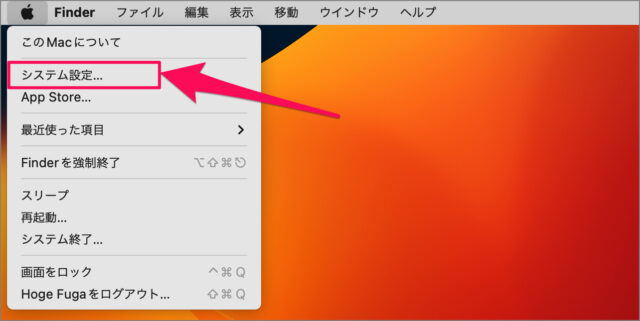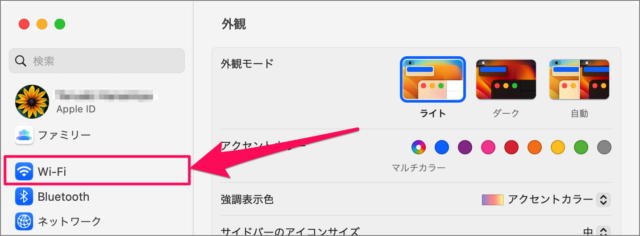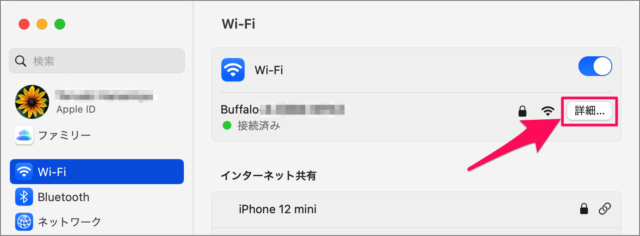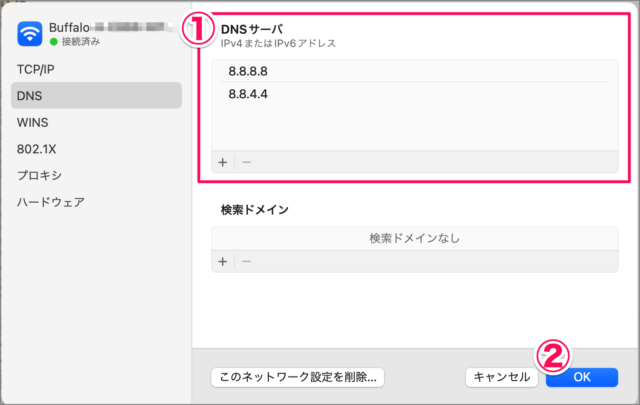目次
Mac で接続しているネットワークのDNSサーバを設定・変更する方法を紹介します。
Mac のデフォルトのネットワーク設定では、DNS(Domain Name System)サーバを自動的に取得するようになっています。
ここではDNSサーバは自分で設定・変更する方法をみていきます。例として、「Google Public DNS」に設定してみます。
DNSサーバを設定・変更する方法は?
Mac の DNSサーバを設定・変更する方法は次の手順です。
-
[システム設定] を起動する
上部アップルメニューから [システム設定] をクリックしましょう。 -
[Wi-Fi] を選択する
システム設定です。[Wi-Fi] をクリックします。 -
Wi-Fi の [詳細] を選択する
接続済みの Wi-Fi の [詳細] をクリックしましょう。 -
[DNS] を選択する
[DNS] をクリックしましょう。 -
[DNS] を設定する
-
[+] をクリックし、DNSサーバの「IPアドレス(IPv4またはIPv6)」を追加しましょう。
[-] をクリックすると、DNSを削除することができます。ここではGooge Public DNSを設定しているので「8.8.8.8」「8.8.4.4」を入力しています。
- [OK] をクリックします。
-
[+] をクリックし、DNSサーバの「IPアドレス(IPv4またはIPv6)」を追加しましょう。
これでDNSサーバを設定完了です。